برای تایپ و وارد کردن داده ها می توانید از صفحه کلید روی صفحه به جای صفحه کلید معمولی استفاده کنید. در این آموزش نحوه فعال کردن صفحه کلید مجازی (روی صفحه) در ویندوز 7 را یاد می گیریم.
صفحه کلید روی صفحه با تمام کلیدهای استاندارد روی صفحه نمایش کامپیوتر نمایش داده می شود. فقط یک بلوک دیجیتال اضافی وجود ندارد. برای فعال کردن صفحه کلید مجازی مراحل زیر را دنبال کنید.
مرحله 1: گروه استاندارد
دکمه را فشار می دهیم شروع کنید. لیست را در منوی ظاهر شده گسترش دهید. همه برنامه ها. در این لیست یک گروه پیدا می کنیم استانداردو آن را گسترش دهید:
مرحله 2 دسترسی
در یک گروه استانداردباید پوشه را پیدا کنید توانایی های ویژهو بازش کن:

مرحله 3: صفحه کلید روی صفحه
اکنون در یک پوشه توانایی های ویژهجزء را پیدا کنید صفحه کلید نمایشیو آن را اجرا کنید:

صفحه کلید نمایشی
این چیزی است که صفحه کلید روی صفحه در ویندوز 7 به نظر می رسد.

مرحله 4 Numpad
به طور پیش فرض، صفحه کلید روی صفحه صفحه کلید عددی (صفحه کلید عددی) ندارد. برای روشن کردن آن، باید دکمه روی خود صفحه کلید را فشار دهید. مولفه های. در پنجره تنظیمات که ظاهر می شود، کادر کناری را علامت بزنید صفحه کلید عددی را فعال کنید:

پس از آن، یک بلوک اعداد (صفحه کلید عددی) روی صفحه کلید ما ظاهر می شود:

امروزه احتمالاً چنین شخصی وجود ندارد که از اینترنت استفاده نکند، به شبکه های اجتماعی نرود یا صندوق پستی نداشته باشد که اطلاعات مهم برای او ذخیره شود. با این حال، همه ورود و رمز عبور، و همچنین معرفی شماره کارت های بانکی که به شما امکان می دهد برای یک محصول خاص در فروشگاه های آنلاین پرداخت کنید، از طریق یک صفحه کلید معمولی که از طریق USB به رایانه متصل است، ایمن نیستند.
برای محافظت از داده های خود در برابر نرم افزارهای جاسوسی که از طریق آنها به دست مهاجمان می افتد، باید از صفحه کلید مجازی استفاده کنید.
کیبورد مجازی چیست؟
صفحه کلید مجازی یک جزء استاندارد از خانواده سیستم عامل های ویندوز است.استفاده از آن نه تنها هنگام وارد کردن اطلاعات محرمانه امکان پذیر است، بلکه به ابزاری مناسب برای افراد دارای معلولیت تبدیل می شود و در مواردی که به دلایلی یک صفحه کلید معمولی از کار افتاده است و باید فوراً کاری روی رایانه انجام شود.
هدف اصلی کیبورد مجازی محافظت از اطلاعات محرمانه در برابر نفوذگران است. کاربرانی که در مرورگرهای وب زیر روی رایانه کار می کنند تحت حفاظت قابل اعتماد قرار دارند:
- موزیلا فایرفاکس 15.x - 17.x؛
- اینترنت اکسپلورر 8 - 10؛
- GoogleChrome 9.x - 12.x.
در صورتی که هنگام هک شدن یک سایت، داده های شخصی از طریق صفحه کلید مجازی وارد شود، اطلاعات محافظت نمی شود، زیرا مستقیماً به کلاهبرداران می رسد.
راه های روشن کردن
صفحه کلید مجازی را می توان به چند روش باز کرد:

تقریباً همه می دانند که چگونه صفحه کلید مجازی را از صفحه کلید فعال کنند. برای انجام این کار، کلیدهای زیر را به طور همزمان فشار دهید: CTRL + Alt + Shift + P.
فعال کردن صفحه کلید مجازی از طریق پنجره مرورگر وب به صورت زیر است: باید پنجره مرورگر را باز کنید و با ماوس روی دکمه موجود در نوار ابزار کلیک کنید. با کلیک راست بر روی نماد برنامه و انتخاب "صفحه کلید مجازی" در منوی زمینه، می توانید صفحه کلید مجازی را مستقیماً از طریق منوی زمینه نماد برنامه فعال کنید.
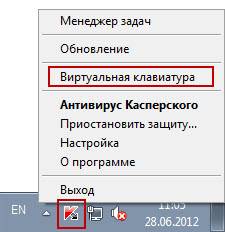
صفحه کلید مجازی در ویندوز 7 را می توان به صورت زیر راه اندازی کرد:

مروری بر برنامه های مجازی – کیبورد
صفحه کلید مجازی یک جزء استاندارد از خانواده سیستم عامل های ویندوز است. با این حال، اگر به دلایلی مناسب شما نیست، چنین صفحه کلیدی را می توان به راحتی در اینترنت بارگیری کرد. از بین تمام صفحه کلیدهای مجازی موجود، محبوب ترین آنها عبارتند از:
- ComfortOn-ScreenKeyboard 5040 (واسط Russification موجود است، حجم - 3.63 مگابایت، سیستم عامل - Windows 2000 و بالاتر).
- FlorenceVirtualKeyboard 0.5.0 (بدون روسی سازی رابط، حجم - 1.89 مگابایت، سیستم عامل - لینوکس)؛
- GreatisVirtualKeyboard 1.1 (رابط Russification موجود، حجم - 560 KB، سیستم عامل - Windows 98/ME/XP)؛
- JitbitVirtualKeyboard 2.22 (روسی سازی رابط، حجم - 539 کیلوبایت، سیستم عامل - ویندوز 2000 و بالاتر)؛
- KeymanDesktop 8.0.3 (بدون روسی سازی رابط، حجم - 7.65 مگابایت، سیستم عامل - ویندوز 2000 و بالاتر)؛
- Klava 4.0 (بدون روسی سازی رابط، حجم - 22 کیلوبایت، سیستم عامل - ویندوز 2000 و بالاتر)؛
- Mountfocus 3.2 (هیچ روسی سازی رابط وجود ندارد، حجم 5.67 مگابایت است، سیستم عامل ویندوز 2000 و بالاتر است).
- VirtualKeyboard 32.1.56 (بدون روسی سازی رابط، اندازه - 440 کیلوبایت، سیستم عامل - ویندوز 2000 و بالاتر).
چگونه کامپیوتر را با استفاده از صفحه کلید روشن کنیم
این اتفاق می افتد که واحد سیستم از رایانه در مکانی صعب العبور قرار دارد، به عنوان مثال، آن را از کودکان کوچک پنهان می کند یا به سادگی فضا را از این طریق آزاد می کند. و سپس بسیاری از مردم این سوال را می پرسند "چگونه آن را از طریق صفحه کلید کامپیوتر روشن کنیم؟".
برای راه اندازی کامپیوتر بدون فشار دادن دکمه "Power" واقع در قاب جلویی واحد سیستم، باید تنظیمات خاصی را در BIOS انجام دهید که به شما امکان می دهد رایانه شخصی را از طریق صفحه کلید روشن کنید.
برای انجام این کار، زمانی که کامپیوتر را روشن می کنید، به طور مداوم کلید Del را فشار دهید. اگر به طور ناگهانی این روش به شما کمک نکرد تا وارد BIOS شوید، می توانید دکمه Esc، F2 یا F10 را فشار دهید. در نتیجه، رابط BIOS بر روی صفحه نمایش مانیتور شما ظاهر می شود، که از طریق منوی آن باید با استفاده از "فلش های" بالا / پایین، راست / چپ حرکت کنید و از کلید "Enter" برای ویرایش یا انتخاب پارامترها استفاده می شود.
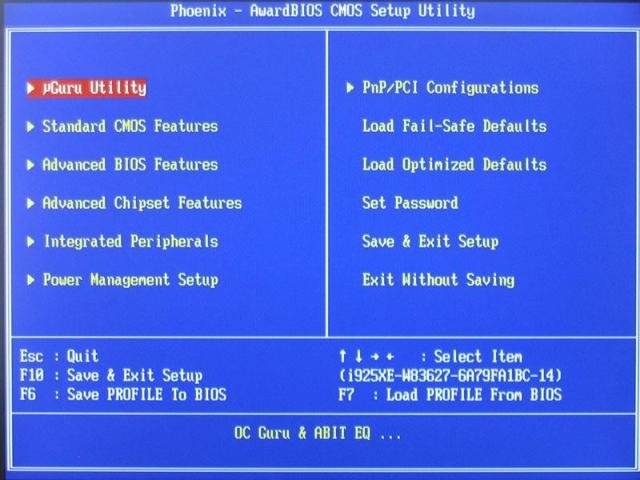
بنابراین، برای انجام تنظیمات در BIOS، شما نیاز دارید:

پس از دستکاری های انجام شده، کامپیوتر باید راه اندازی مجدد شود. این همه است، اکنون رایانه شما با استفاده از کلیدهای ترکیبی که در تنظیمات BIOS انتخاب کرده اید روشن می شود. برای خاموش کردن رایانه با استفاده از صفحه کلید، باید:

گزینه دیگری برای خاموش کردن رایانه از طریق صفحه کلید وجود دارد: ترکیب کلید Alt + F4. بعد، پنجره ای ظاهر می شود که در آن باید مورد "خاموش" را انتخاب کنید و کلید "Enter" را فشار دهید.
خوب، اگر صفحه کلید شما خراب است و رایانه شخصی هنگام روشن کردن آن خطا می دهد، احتمالاً این سوال برای شما پیش خواهد آمد که "چگونه کامپیوتر را بدون صفحه کلید روشن کنیم". اگر این فرصت را دارید که یک صفحه کلید را از شخصی قرض بگیرید، باید وارد BIOS شوید، بخش "Set UP-ehalt" را پیدا کنید و به جای "on errors" "بدون خطا" را تنظیم کنید. بنابراین، روشن کردن رایانه شخصی بدون صفحه کلید اتفاق می افتد.

صفحه کلید به شما امکان می دهد نه تنها رایانه را روشن / خاموش کنید، بلکه صدا را نیز روشن / خاموش کنید و میزان صدای آن را تنظیم کنید.
چگونه با استفاده از صفحه کلید صدا را در رایانه روشن کنیم؟همه چیز بسیار ساده است. برای این کار کلید F10 را فشار دهید و از کلیدهای F11 و F12 برای تنظیم صدا استفاده کنید.
صفحه کلید روی صفحه در سیستم عامل ها
صفحهکلید روی صفحه در سیستمعاملهای Windows 7 و Windows 8 متفاوت به نظر میرسد و برخی از ویژگیها ممکن است فقط در سیستمعاملهای خاصی در دسترس باشند. بنابراین، هنگام دانلود و نصب صفحه کلید روی صفحه، باید به زیر آیتم "سیستم عامل پشتیبانی شده" توجه کنید.

این نه تنها برای نصب موفقیت آمیز صفحه کلید روی صفحه بر روی رایانه شخصی، بلکه برای استفاده "به طور کامل" از عملکردهای آن ضروری است.
چه باید کرد - صفحه کلید کار نمی کند
اگر صفحه کلید کار نمی کند، باید علت خرابی آن مشخص شود. دلایل شکستن صفحه کلید به دو نوع تقسیم می شود:
- نرم افزار؛
- سخت افزار
اگر علت خرابی سخت افزار کیبورد باشد، تصحیح وضعیت فعلی بدون دانش و مهارت خاص به تنهایی بسیار مشکل خواهد بود. جایگزین کردن صفحه کلید قدیمی خود با صفحه کلید جدید آسان تر است. اما ابتدا کابلی که کیبورد از طریق آن به کامپیوتر متصل است را بررسی کنید. ممکن است شل شده یا آسیب دیده باشد. اگر کابل سالم است و جدا نمی شود، کامپیوتر را مجددا راه اندازی کنید. شاید در حین کار مشکلی وجود داشته باشد. اگر راه اندازی مجدد کامپیوتر ناموفق بود و صفحه کلید هنوز کار نمی کند، پانل Start را با ماوس راه اندازی کنید و به کنترل پنل و سپس به بخش سخت افزار و صدا بروید. در صورت وجود مشکل در صفحه کلید، با علامت تعجب در سیستم با رنگ زرد مشخص می شود.
با استفاده از ماوس، صفحه کلید را انتخاب کنید و روی "حذف" کلیک کنید و سپس همه برگه ها را ببندید.
ویدیو: اگر صفحه کلید روی رایانه کار نمی کند چه باید کرد
سپس پنجره «سخت افزار و صدا» را باز کنید، «افزودن دستگاه» را انتخاب کنید. پس از جستجوی سیستم عامل، صفحه کلید پیدا و نصب می شود. اگر پس از این دستکاری ها صفحه کلید کار نمی کند، باید آن را با یک صفحه کلید جدید جایگزین کنید یا از صفحه کلید مجازی استفاده کنید. این روزها کیبورد و ماوس ارزش کمی دارند، اما این اجزا بخش ضروری یک تجربه کامل رایانه شخصی هستند. صفحهکلیدهای مجازی یا صفحهکلید نیز از عناصر مهم عملکرد رایانه هستند، زیرا تنها آنها میتوانند شبکههای اجتماعی شما را در برابر هک محافظت کنند و از اطلاعات شخصی اطلاعات بانکی یا گذرنامههای شما در برابر متجاوزان محافظت کنند.
>صفحه کلید روی صفحه شبیه به یک صفحه کلید فیزیکی است که به شما امکان می دهد آن را با استفاده از اشاره گر ماوس کنترل کنید. اغلب کاربران عادی نمی دانند چگونه این گزینه را فعال کنند و در کجا می توان آن را پیدا کرد. خوشبختانه، یک دستگاه مجازی برای وارد کردن اطلاعات یک گزینه اساسی سیستم عامل ویندوز است، بنابراین در تمام دستگاه هایی که این سیستم عامل را اجرا می کنند، در دسترس است. در این مقاله، نحوه آوردن صفحهکلید روی صفحهنمایش به دسکتاپ، پیکربندی همه تنظیمات و راهاندازی خودکار آن در هنگام روشن شدن دستگاه را بررسی میکنیم.
چرا وقتی یک صفحه کلید معمولی وجود دارد به یک صفحه کلید روی صفحه نیاز دارید؟
بسیاری از مردم هدف عملکردی صفحه کلید روی صفحه را درک نمی کنند و استفاده از آن را بسیار ناخوشایند می دانند. اما این توسعه نرم افزار هدف کاربردی خود را دارد. این به طور فعال در موارد زیر استفاده می شود:
- افرادی که در تحرک انگشت دچار اختلال هستند یا با عدم وجود کامل چندین انگشت، وجود صفحه کلید روی صفحه نمایش کمک می کند.
- در صورت انجماد دکمه ها روی یک صفحه کلید معمولی، زمانی که آنها در نامناسب ترین زمان از کار می افتند، و بدون شکست لازم است یک سند مهم را تکمیل کنید، توجیه می شود.
- در صورت عدم وجود دستگاه ورودی فیزیکی؛
- اگر دستگاه تبلت دارید، فقط می توانید با استفاده از صفحه کلید روی صفحه تایپ کنید.
- وجود یک صفحه کلید روی صفحه به محافظت در برابر حملات کیلاگر و هکرها کمک می کند، که قادر به خواندن رمز عبور وارد شده از یک صفحه کلید معمولی است.
مهم! کی لاگر یک برنامه یا دستگاه سخت افزاری طراحی شده ویژه است که قادر است هر لمس یک کلید را بر روی صفحه کلید کامپیوتر شخصی ضبط کند.
چگونه صفحه کلید را روی صفحه کامپیوتر فعال کنیم؟
برای نمایش یک دستگاه ورودی مجازی، نیازی به دانلود یا نصب به روز رسانی نرم افزار اضافی نیست. صفحه کلید روی صفحه یک جزء ورودی از مجموعه استاندارد برنامه های ویندوز با هر تغییری است.
مهم! سیستم عامل ویندوز 8 همچنین دارای قابلیت نمایش یک صفحه کلید لمسی بر روی صفحه نمایش کامپیوتر شما است که از کنترل ماوس پشتیبانی می کند.
چگونه صفحه کلید روی صفحه را روی کامپیوتر نصب کنیم؟ فایلی که دستگاه مجازی را برای وارد کردن اطلاعات راه اندازی می کند در پوشه System32 دایرکتوری ویندوز قرار دارد که osk.exe نام دارد. بنابراین، امکان فعال کردن یک پنجره با کلیدهای نرم افزاری وجود دارد، اما افراد کمی از چنین اقداماتی استفاده می کنند.
راه های زیادی وجود دارد که به فراخوانی یک دستگاه مجازی برای وارد کردن اطلاعات در ویندوز 7، 8 کمک می کند. ما هر یک از روش ها را با جزئیات بیشتر و با جزئیات در نظر خواهیم گرفت.
ویندوز XP
هنگامی که پنجره صفحه کلید روی صفحه را در رایانه ای با ویندوز XP فعال می کنید، باید موارد زیر را انجام دهید:
- ما دکمه "شروع" را فشار می دهیم.
- منوی همه برنامه ها را باز کنید.
- به دایرکتوری "Standard" بروید.
- برنامه صفحه کلید روی صفحه را در پوشه Accessibility انتخاب کنید.
مهم! اگر نیاز به دسترسی مکرر به برنامه دارید، توصیه می شود میانبر این برنامه را روی دسکتاپ پین کنید.

ویندوز 7
راه های مختلفی برای فعال کردن دستگاه ورودی مجازی در سیستم عامل ویندوز 7 وجود دارد. بیایید آنها را با جزئیات بیشتر در نظر بگیریم.
روش شماره 1 - منوی استارت
نحوه نصب کیبورد روی صفحه در ویندوز 7 از طریق منوی اصلی استارت:
- کلید "شروع" را فشار دهید.
- سپس "همه برنامه ها" را انتخاب کنید.
- پس از آن، به بخش "Standard" بروید و زیربخش "Accessibility" را باز کنید.
- دستگاه صفحه کلید روی صفحه را انتخاب کنید.
روش شماره 2 - کنترل پنل
همچنین می توانید دستگاه مجازی را فعال کنید تا با استفاده از کنترل پنل اطلاعات لازم را وارد کنید. برای این کار باید مراحل زیر را انجام دهید:
- کنترل پنل را راه اندازی می کنیم.
مهم! این مورد را می توان در منوی اصلی "شروع" یافت. کنترل پنل در لیست سمت راست همه برنامه ها و عملکردها قرار دارد.
- عنصر "Small Icons" را نصب کنید.
- ما شی "مرکز سهولت دسترسی" را پیدا می کنیم، آن را راه اندازی می کنیم.
- ما آخرین عمل را انجام می دهیم - روی شی "فعال کردن صفحه کلید روی صفحه" کلیک کنید.
روش شماره 3 - در منوی Start جستجو کنید
سیستم عامل ویندوز 7 نوار جستجو را فراهم می کند که به شما امکان می دهد مکان شی مورد نظر را به سرعت پیدا کنید. برای فعال کردن یک دستگاه مجازی برای حفظ اطلاعات لازم، باید اقدامات زیر را انجام دهید:
- منوی شروع را باز کنید.
- در کادر جستجو، «صفحهکلید روی صفحه» (بدون نقل قول) را تایپ کنید.
- کلید Enter را فشار دهید.
- پس از این اقدامات، سیستم عامل تمام نتایج یافت شده را که عبارت جستجو در آنها وجود دارد، نمایش می دهد.
- برای راه اندازی این محصول نرم افزاری روی صفحه کلید روی صفحه کلیک کنید.
روش شماره 4 - خط فرمان
خط فرمان نیز می تواند به فعال سازی دستگاه مجازی برای وارد کردن اطلاعات لازم کمک کند. نحوه آوردن صفحه کلید روی صفحه به دسکتاپ با استفاده از خط فرمان:
- پنجره فرمان را فعال کنید.
- در پنجره فرمان، روی "Run" کلیک کنید.
- نام فایل osk.exe را وارد کنید.
- بر روی دکمه OK کلیک کنید.
روش شماره 5 - پنجره ای برای وارد کردن رمز عبور
اگر رمز ورود به سیستم دارید، می توانید صفحه کلید روی صفحه را از طریق پنجره ورود رمز عبور فعال کنید. در این مورد، شما باید اقدامات زیر را انجام دهید:
- در پنجره وارد کردن رمز عبور، روی نماد «دسترسی» که در سمت چپ گوشه پایین متصل شده است، کلیک کنید.
- کادر را برای عنصر ورودی بدون صفحه کلید علامت بزنید.
- روی "OK" کلیک کنید.
پس از این روش، یک دستگاه مجازی برای وارد کردن اطلاعات ویندوز 7 باز می شود.
مهم! در گوشه بالای سمت چپ، می توانید زبان ورودی را تغییر دهید.

ویندوز 8
با توجه به تغییر در رابط در سیستم عامل ویندوز 8، روشهای فعال کردن صفحه کلید روی صفحه با روشهایی که قبلاً توضیح داده شد، کمی متفاوت است. بیایید نگاهی به مراحل گام به گام مورد نیاز برای فعال کردن دستگاه ورودی مجازی در ویندوز 8 بیاندازیم.
روش شماره 1 - منوی استارت
نحوه نصب صفحه کلید روی صفحه روی رایانه در سیستم عامل ویندوز 8 از طریق منوی اصلی استارت:
- برای ورود به صفحه شروع، دکمه "شروع" را فشار دهید.
- در گوشه پایین سمت چپ، بر روی فلشی که به پایین به نظر می رسد کلیک کنید.
- در منوی برنامه، تا آخر به سمت راست بروید.
- مورد "صفحه کلید روی صفحه" را پیدا کرده و باز کنید.
روش شماره 2 - کنترل پنل
برای یافتن عملکرد مورد نیاز از طریق کنترل پنل، باید مراحل زیر را انجام دهید:
- بر روی دکمه "شروع" کلیک کنید.
- روی فلش کلیک کنید و به منوی برنامه بروید.
- در لیست همه برنامه ها و برنامه های نصب شده، مورد "کنترل پنل" را پیدا کرده و آن را فعال کنید.
- در کنترل پنل، در مورد "View"، "Large icons" را انتخاب کنید.
- در مرحله بعد، باید مورد "Accessibility" را پیدا کنید و روی آن کلیک کنید.
- سپس «Enable On-Screen Keyboard» را انتخاب کنید.
روش شماره 3 - جستجو
برای فعال کردن دستگاه ورودی مجازی می توانید از جستجو استفاده کنید. برای این کار باید مراحل زیر را انجام دهید:
- ما جستجو را با استفاده از میانبر صفحه کلید Win + W می نامیم.
- منطقه جستجو "همه جا" را انتخاب کنید.
- در نوار جستجو، «صفحهکلید روی صفحه» (بدون نقل قول) را تایپ کنید.
- مورد مورد نظر خود را از لیست زیر انتخاب کنید.
روش شماره 4 - پنجره ورود رمز عبور
نحوه آوردن صفحه کلید روی صفحه به دسکتاپ در ویندوز 8 از طریق پنجره رمز عبور:
- در پنجره وارد کردن رمز عبور صحیح در ورودی سیستم، باید روی نماد مخصوص واقع در گوشه سمت چپ کلیک کنید.
- پس از آن، یک منو ظاهر می شود که در آن باید روی "صفحه کلید روی صفحه" کلیک کنید.
چگونه شروع کنیم، هنگام ورود به سیستم عامل، بارگذاری خودکار صفحه کلید الکترونیکی را حذف کنیم؟
اگر مجبور هستید به طور مداوم از صفحه کلید مجازی استفاده کنید، استفاده از پنجره بارگذاری خودکار با کلیدهای الکترونیکی برای وارد کردن اطلاعات موجه است. اگر رمز عبور حساب برای اولین بار وارد شود، وضعیت بارگذاری خودکار نیز مرتبط خواهد بود.
گزینه های بارگیری خودکار دستگاه ورودی الکترونیکی را هنگام ورود به سیستم عامل در نظر بگیرید:
- با استفاده از یکی از روش هایی که در بالا توضیح داده شد، پنل صفحه کلید الکترونیکی را روی صفحه کامپیوتر راه اندازی می کنیم. در پایین، دکمه "تنظیمات" را فشار دهید. برای کنترل راه اندازی صفحه کلید مجازی هنگام ورود به سیستم عامل، پیوند را دنبال می کنیم.
- با اعمال روش 2 بالا برای ویندوز 7، 8، به "Ease of Access" در کنترل پنل بروید.
- در پنجره کنترل پنل باز شده، کادر «استفاده از صفحه کلید الکترونیکی» را علامت بزنید.
- کلید Enter را فشار دهید.
مهم! پس از انجام این روش، هر بار که سیستم عامل بارگذاری می شود، صفحه کلید مجازی رایانه روی صفحه نمایش به طور خودکار ظاهر می شود. هنگام انجام اقدامات معکوس، در هر زمان می توانید پنجره را با کلیدهای نرم افزاری خاموش کنید تا اطلاعات را از سیستم راه اندازی ویندوز وارد کنید.
چگونه از صفحه کلید مجازی استفاده و پیکربندی کنیم؟
ما قبلاً به این سؤال رسیده ایم که چگونه صفحه کلید روی صفحه را روی رایانه نصب کنیم. اکنون باید نحوه استفاده از این دستگاه را بدانید. صفحه کلید مجازی با ماوس کنترل می شود. متن ورودی باید با نشانگر ماوس چشمک زن جایگزین شود. سپس کلیدهای مربوطه را با دکمه سمت چپ ماوس فشار دهید. برای مثال، با استفاده از میانبرهای صفحه کلید، می توانید زبان ورودی صفحه کلید مجازی را تغییر دهید.
مهم! اگر مشکلات ورودی وجود دارد، باید با مواد آشنا شوید و پاسخ این سوال را بیابید: چرا نوار زبان ویندوز ناپدید شد یا چرا زبان ورودی تغییر نمی کند.
برای تنظیم فرمت ورودی و سایر پارامترها، باید روی دکمه "پارامترها" کلیک کنید. در این بخش می توانید تنظیمات زیر را تغییر دهید:
- تایید صوتی - هر بار که یک کلید مجازی فشار داده می شود، یک سیگنال صوتی منتشر می شود.
- روشن کردن صفحه کلید عددی - دکمه های سمت راست علاوه بر این روشن می شوند. این گزینه به ایجاد پوشه های بدون نام کمک می کند.
- فشار دادن کلید - هنگامی که دکمه سمت چپ ماوس فشار داده می شود، ورودی انجام می شود.
- قابلیت شناور روی کلیدها - زمانی که نشانگر ماوس روی کلیدها قرار می گیرد، شخصیت وارد می شود، علاوه بر این، امکان انتخاب مدت زمان شناور وجود دارد.
- اسکن دکمه - انتخاب طیفی از کلیدها در یک خط در کل عرض، پس از آن، هنگامی که کلیدهای انتخاب شده فشار داده می شوند، روند اسکن در امتداد خط انتخاب شده با محدوده کوچکتر انجام می شود تا زمانی که کلید مربوطه فشار داده شود. سرعت اسکن قابل تنظیم است.
- پیشبینی متن - با استفاده از این گزینهها، میتوان پس از تایپ حروف اول، از انواع پیشنهادی کلمات با فاصلههای چاپی بعد از آنها استفاده کرد.
پس از تغییر پارامترها، Enter را فشار دهید تا اعمال شوند.
مهم! لطفا توجه داشته باشید که پس از فشار دادن Fn، کلیدهای F1-F12 به جای اعداد ظاهر می شوند. برای اینکه صفحه کلید عددی را روشن کنید و بتوانید از اعداد استفاده کنید، باید Num Lock را فشار دهید.
در سیستم عامل ویندوز 7، 8 عملا هیچ تفاوتی در صفحه کلید مجازی وجود ندارد. استثنا در ویندوز 8 تعدادی کلید اضافی است که به بهبود کنترل کمک می کند. اینها دکمه های Nav - رفتن، Mv بالا - بالا، Mv Dn - پایین، Dock - fix، Fade - ناپدید می شوند.
چگونه صفحه کلید روی صفحه را حذف کنیم؟
چگونه صفحه کلید الکترونیکی را از روی صفحه نمایش کامپیوتر یا لپ تاپ حذف کنیم؟ برای کوچک کردن یا بستن این گزینه، دکمه های خاصی وجود دارد که در گوشه سمت راست بالای پنجره فعال قرار دارند. برای این کار باید یکی از موارد زیر را انجام دهید:
- روی دکمه collapse کلیک کنید که با یک خط مستقیم نشان داده می شود. پس از آن، پنجره با کلیدهای روی صفحه برای وارد کردن اطلاعات در "Taskbar" به حداقل می رسد، از آنجا، در صورت لزوم، می توان به راحتی دوباره آن را فراخوانی کرد.
- روی دکمه بستن کلیک کنید که با علامت ضربدر نشان داده می شود. در نتیجه برنامه دستگاه ورودی مجازی کار خود را متوقف می کند و بسته می شود.
از کجا می توانم صفحه کلید روی صفحه را برای رایانه ویندوز دانلود کنم؟
علاوه بر گزینه استاندارد سیستم عامل ویندوز، گزینه های جایگزینی برای دستگاه های مجازی برای وارد کردن اطلاعات لازم وجود دارد. امروزه در اینترنت تعداد زیادی از محصولات نرم افزاری وجود دارد که دارای عملکرد یک پنجره با کلیدهای روی صفحه برای وارد کردن اطلاعات هستند. بهینه ترین گزینه ها را در نظر بگیرید.
صفحه کلید مجازی رایگان
یکی از گزینه های منحصر به فرد، نسخه صفحه کلید مجازی رایگان است. دارای ویژگی های زیر است:
- یک نسخه روسی زبان صفحه کلید الکترونیکی وجود دارد.
- نیازی به نصب این نسخه بر روی کامپیوتر نیست و حجم فایل کمتر از 300 کیلوبایت است.
- فایل نصبی حاوی محصولات نرم افزاری غیر ضروری و ناخواسته نیست.
- رایگان.
مهم! این توسعه نرم افزار به خوبی با تمام وظایف مقابله می کند. اگرچه، برای فعال کردن صفحه کلید مجازی رایگان به طور پیش فرض، به جای صفحه کلید کلاسیک، باید سیستم عامل ویندوز را به دقت بررسی کنید. دانلود محصول نرم افزار صفحه کلید مجازی رایگان از وب سایت رسمی آن امکان پذیر است.
صفحه کلید مجازی آن را لمس کنید
همچنین یک گزینه بسیار خوب توسعه نرم افزار Touch It Virtual Keyboard است.
مهم! اما یک نقطه ضعف قابل توجه دارد - این این است که این برنامه باید با پول خریداری شود. همچنین به طور پیش فرض صفحه کلید مجازی Touch It روسی ارائه نمی دهد، بنابراین باید یک دیکشنری مخصوص دانلود کنید و همچنین پولی است.
با وجود تمام کاستی های ذکر شده، این صفحه کلید الکترونیکی دارای عملکرد گسترده ای است:
- به شما اجازه می دهد تا نسخه های خود را از صفحه کلید مجازی ایجاد کنید.
- امکان ادغام محصولات ایجاد شده در سیستم عامل را فراهم می کند.
فیلم
اکنون همه چیز را در مورد استفاده از صفحه کلید مجازی می دانید و امیدواریم یاد گرفته باشید که چگونه از تمام ویژگی های آن برای درک مزایای برنامه استفاده کنید.
دستورالعمل
با ماوس روی دکمه "شروع" کلیک کنید یا یکی از دو دکمه win روی صفحه کلید را فشار دهید - با این کار منوی اصلی سیستم عامل ویندوز باز می شود. ماوس خود را روی بخش «همه برنامهها» در این منو ببرید و در زیر منوی کشویی، خط «لوازم جانبی» را انتخاب کنید. در بخش بعدی منو که به صورت کشویی به بیرون میرود، نشانگر را روی پوشه Accessibility قرار دهید، که چهارمین بخش، این بار آخرین بخش منوی اصلی ظاهر میشود. در آن، روی مورد " صفحه" کلیک کنید و برنامه مورد نیاز شما راه اندازی می شود و علاوه بر آن، پیامی روی صفحه ظاهر می شود مبنی بر اینکه مایکروسافت می تواند برنامه های کاربردی بیشتری را برای کار افراد با عملکرد محدود ارائه دهد. پس از بررسی این اطلاعات بدون شک مفید، اگر یک بار خواندن برای شما کافی است، کادر «این پیام را دوباره نمایش ندهد» علامت بزنید و روی دکمه «OK» کلیک کنید.
اگر نمیخواهید در منوی اصلی ویندوز برای باز کردن صفحهکلید روی صفحه به یک سفر چند مرحلهای بروید، از گفتگوی استاندارد راهاندازی برنامه استفاده کنید. برای انجام این کار، ابتدا کلیدهای win و r را به طور همزمان فشار دهید - این ترکیب دستور "Run" را در منوی دکمه "شروع" کپی می کند و گفتگوی راه اندازی برنامه را نشان می دهد. در کادر محاوره ای که باز می شود، دستور سه حرفی - osk را تایپ کنید. این مخفف نام انگلیسی کامل صفحه کلید روی صفحه است - صفحه کلید OnScreen. سپس کلید enter را فشار دهید یا دکمه "OK" را بزنید تا سیستم برنامه مورد نظر را اجرا کند.
اگر هر دو روش بالا به دلایلی کار نمی کنند، روی فایل اجرایی این برنامه در Windows Explorer دابل کلیک کنید. میتوانید با فشار دادن همزمان کلیدهای win و e (این یک حرف انگلیسی است)، یا با دوبار کلیک کردن روی نماد «رایانه من»، مدیر فایل را راهاندازی کنید. شما باید فایل مورد نظر به نام osk.exe را در پوشه ای به نام system32 که در پوشه WINDOWS در درایو سیستم سیستم عامل شما قرار دارد، جستجو کنید.
منابع:
- نحوه راه اندازی صفحه کلید روی صفحه
صفحه کلید مجازی در صورت عدم وجود صفحه کلید فیزیکی و همچنین در صورتی که حروف الفبای مورد نیاز را نداشته باشد استفاده می شود. برای استفاده از آن، به جز مرورگر به برنامه دیگری نیاز نیست.
دستورالعمل
مطمئن شوید که مرورگر و ویرایشگر متن شما از رمزگذاری یونیکد پشتیبانی می کنند.
بسته به الفبای مورد نیاز برای تایپ، یک سایت مجازی انتخاب کنید. معروف ترین این سایت ها موارد زیر است:
http://keyboard.yandex.ru/
این منبع به شما امکان می دهد متون را به زبان های بلاروسی، اسپانیایی، ایتالیایی، آلمانی، فرانسوی و ترکی تایپ کنید.
برای تایپ زبان هایی که از اسکریپت های دیگر استفاده می کنند، از صفحه کلید مجازی زیر استفاده کنید:
http://www.keyboard.su/(روسی، انگلیسی، عربی، بلاروسی، عبری، اسپانیایی، ایتالیایی، آلمانی، ترکی، فرانسوی)؛
http://www.arabic-keyboard.org/(عربی)؛
http://www.branah.com/(چند ده زبان)؛
http://gate2home.com/Greek-Keyboard/Wikipedia(یونانی)؛
http://nn.translit.cc/(که در آن nn نام زبان دو حرفی است).
اگر هیچ یک از صفحه کلیدهای مجازی نشان داده شده مناسب شما نیست، زیرا شامل حروف الفبای مورد نیاز شما نیست، خط زیر را در موتور جستجو وارد کنید:
صفحه کلید مجازی (الفبا نام) آنلاین، که در آن (alphabetname) نام الفبای زبان مورد نظر است.
اگر زبانی چند زبانه است انتخاب کنید. متن را با استفاده از ماوس تایپ کنید. سپس آن را انتخاب کنید (Control+A) و در کلیپ بورد (Control+C) قرار دهید. به ویرایشگر متن بروید و سپس در جای مناسب سند ویرایش شده از کلیپ بورد (Control + V) قرار دهید. سند را ذخیره کنید.
هرگز از صفحه کلید مجازی در مواقعی که لازم نیست استفاده نکنید. فرآیند تایپ روی صفحه کلید فیزیکی بسیار کارآمدتر است و کمتر خسته کننده است. اگر بچه دارید و با پنهان کردن صفحه کلید از دید آنها، تعامل آنها با رایانه را محدود می کنید، از وجود چنین خدماتی به آنها نگوئید.
صفحه کلید نمایشیکار با رایانه را برای افراد دارای اختلالات حرکتی بسیار تسهیل می کند و همچنین به وارد کردن داده ها به زبانی کمک می کند که در طرح صفحه کلید فیزیکی موجود نیست و هنگام وارد کردن داده های محرمانه از نظارت محافظت می کند. صفحه کلید روی صفحه ممکن است بخشی از سیستم عامل باشد، یک برنامه شخص ثالث باشد و در صفحات وب جداگانه مورد استفاده قرار گیرد.

دستورالعمل
راه اندازی از پیش تعیین شده به شرح زیر است. به منوی "Start" - "All Programs" بروید و پوشه "Accessories" را در آنجا انتخاب کنید. در این پوشه، باید لیست «Accessibility» را گسترش دهید. در آن قرار دارد
اغلب صفحه کلید اصلی و فیزیکی رایانه از کار می افتد: ممکن است کلیدهای جداگانه یا کل دستگاه کار نکنند. برای جبران نقص، از صفحه کلید الکترونیکی که روی صفحه ظاهر می شود و با کلیک ماوس کار می کند استفاده کنید. این صفحه کلید یکسان است، تمام کلیدهای لازم را دارد. در این مقاله، ما به وضوح تمام راه های فعال کردن صفحه کلید الکترونیکی در رایانه را نشان خواهیم داد. هنگامی که صفحه کلید اصلی نمی تواند کمک کند، نقطه اوج نسخه روی صفحه آن را شروع کنید!
راه های روشن کردن صفحه کلید الکترونیکی
فایل osk.exe واقع در پوشه system32 سیستم عامل وظیفه راه اندازی صفحه کلید الکترونیکی را بر عهده دارد. با کمک آن، تمام دستکاری ها با صفحه کلید روی صفحه انجام می شود. اما راه های عملی تری برای اجرای آن وجود دارد.
از طریق منوی شروع
ساده ترین و سریع ترین راه برای فعال کردن صفحه کلید الکترونیکی در ویندوز، راه اندازی آن از طریق منوی Start استاندارد است. آدرس برچسب مورد نیاز ما به شرح زیر است: شروع - همه برنامه ها - لوازم جانبی - قابلیت دسترسی - صفحه کلید روی صفحه. پس از کلیک بر روی این نماد، پنجره مورد علاقه با صفحه کلید روی صفحه ظاهر می شود.
با کلیک بر روی آیکون "Accessibility" در صفحه ورود رمز عبور
اگر نیاز به ورود به رایانه ای با رمز عبور دارید، اما صفحه کلید کار نمی کند، ناامید نشوید. توسعه دهندگان امکان راه اندازی صفحه کلید الکترونیکی را مستقیماً از صفحه ورود رمز عبور فراهم کرده اند. برای این کار بر روی آن کلیک کنید نماد دسترسی (معمولا در گوشه پایین سمت چپ). از طریق منوی ظاهر شده، می توانید به راحتی صفحه کلید روی صفحه را راه اندازی کنید و رمز عبور را وارد کنید.
نماد دسترسی ممکن است به این شکل باشد
از طریق کنترل پنل
برای این روش به منوی " نیز نیاز داریم " شروع کنید". وارد آن می شویم و روی منو کلیک می کنیم " صفحه کنترل«.
در کنترل پنل، مطمئن شوید که گزینه نمایش را انتخاب کرده اید. آیکون های کوچک" در منو " چشم اندازهمانطور که در تصویر زیر نشان داده شده است. سپس بر روی " کلیک کنید مرکز سهولت دسترسی«.
پس از فشار دادن این دکمه، صفحه کلید بلافاصله روی صفحه ظاهر می شود.
با جستجو در منوی استارت
در نسخه های اخیر سیستم عامل ویندوز، جستجو در منوی استارت وجود دارد. «صفحهکلید روی صفحه» را در خط آن وارد کنید و میانبرهایی را برای راهاندازی آن به شما نشان میدهد. با کلیک بر روی هر یک از آنها صفحه کلید الکترونیکی را راه اندازی می کنید.
چگونه صفحه کلید الکترونیکی را همیشه به طور خودکار شروع کنیم
اگر مرتباً با صفحه کلید اصلی مشکل دارید، یا برای شخصی که در رایانه کار می کند راحت تر است که با صفحه کلید روی صفحه کار کند، می توانید آن را برای شروع با سیستم عامل پیکربندی کنید. لازم نیست هر بار آن را به صورت دستی روشن کنید. برای این:
- صفحه کلید الکترونیکی را با استفاده از یکی از روش های بالا راه اندازی کنید.
- روی دکمه "تنظیمات" در صفحه کلید روی صفحه کلیک کنید.
- در منوی ظاهر شده، روی «کنترل اینکه آیا صفحه کلید روی صفحه هنگام ورود به سیستم شروع می شود یا نه» کلیک کنید. در آنجا می توانید تعیین کنید که صفحه کلید روی صفحه به طور پیش فرض استفاده شود. در پارامترهای صفحه کلید الکترونیکی تنظیمات جالب دیگری را خواهید دید.




